
| SpaceClaim 在线帮助 |

|
使用 Fill(填充 )工具可填充具有包围曲面或实体
)工具可填充具有包围曲面或实体 的面。填充可以“填补
的面。填充可以“填补 ”几何的许多切口,例如倒角
”几何的许多切口,例如倒角 和圆角、旋转切除、凸起、凹陷以及通过组合
和圆角、旋转切除、凸起、凹陷以及通过组合 工具删除的区域。使用 Fill(填充)工具填充角撑板时,定义角撑板的弯曲几何体仍保持原状。
工具删除的区域。使用 Fill(填充)工具填充角撑板时,定义角撑板的弯曲几何体仍保持原状。
填充工具还可用于简化曲面边和封闭曲面以形成实体。可用单个新面替代选择的面和边组合。
可以在 Sketch(草绘)模式 下使用 Fill(填充)工具,填充已接近封闭但有许多小间隙的草绘曲线
下使用 Fill(填充)工具,填充已接近封闭但有许多小间隙的草绘曲线 环。如果间隙过大,将会出现多个错误信息以显示间隙的位置。也可使用其连接多条草绘曲线。
环。如果间隙过大,将会出现多个错误信息以显示间隙的位置。也可使用其连接多条草绘曲线。
另外在编辑布局 时也可使用填充工具。如果草绘的面跨多条剖面线,但在切换到三维时不希望剖面线分割曲面,填充功能将非常有用。
时也可使用填充工具。如果草绘的面跨多条剖面线,但在切换到三维时不希望剖面线分割曲面,填充功能将非常有用。
如果更改模型的几何,例如模型的长、高或宽,则模型的填充阵列将自动更新,以正确重新填充模型的新几何。
单击以下链接获取使用填充工具的详细 信息:
信息:
也可使用 Delete 键填充实体或曲面的面。
选择定义曲面区域的边,或选择定义实体内部或实体上区域的面。
可在结构树 中选择对象以进行简化。
中选择对象以进行简化。
如至少选择一条边,则可同时选择面,填充工具会自动创建修补。
单击 Fill(填充)工具 ![]() 或按 F 键。
或按 F 键。
选择封闭或接近封闭的草绘线环。
单击 Fill(填充)工具 ![]() 或按 F 键。
或按 F 键。
如果间隙等于或小于草绘栅格上小栅格间距长度的 1.5 倍,这些边会延伸以封闭间隙。如果间隙更大,状态栏中会显示一条消息,并且间隙的端点会闪烁。
该模式将切换到三维模式,填充的环将变成曲面。
只显示边(例如在图纸视图中)时,可以使用滚轮来选择实体的面。当面高亮显示时,其边线会变得稍粗。如果在布局中填充线,则之后可将该曲面从布局拉伸 成三维对象,但在此操作后将仍处于编辑布局模式。
成三维对象,但在此操作后将仍处于编辑布局模式。
无论要填充的草绘线是否在相同的平面中草绘成边,都可以填充该线和边。(如果线压印在面上成为边,填充这些边会将其删除。)

|
在草绘模式下单击填充工具,可填充任何封闭或接近封闭的环,并切换到三维模式。 |
以下工具向导 将逐步指导您完成整个操作过程。使用 Tab 键可在它们之间进行循环切换。一旦工具向导
将逐步指导您完成整个操作过程。使用 Tab 键可在它们之间进行循环切换。一旦工具向导 发生切换,光标也可能发生变化,以反映出当前处于活动状态的向导。
发生切换,光标也可能发生变化,以反映出当前处于活动状态的向导。
|
|
默认情况下,Select(选择)工具向导处于活动状态。当此工具向导为活动状态时,可选择要填充的边和面。可单击边环或使用框选方式选择多个对象。 |
|
|
Select Guide Curves(选择导引曲线) 工具向导可选择一条导引曲线。 |
|
|
使用 Complete(完成)工具向导可生成填充面。 |
在 Options(选项)面板中可使用以下选项:
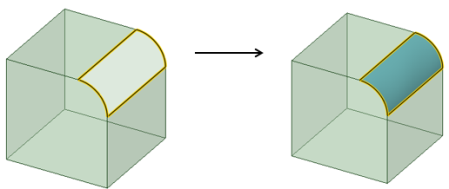
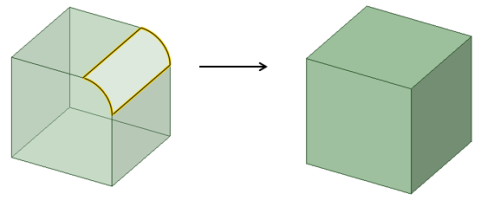
 。使用下拉滑块可调整栅格密度。
。使用下拉滑块可调整栅格密度。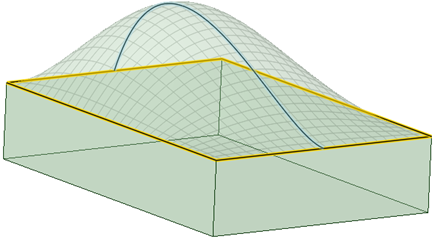
 比例。
比例。
在 Fill(填充)工具中,通过Patch(补块)选项可利用Alt键选择正切影响一次性填充多个区域,并对更改进行预览。在示例中,两个环路被同时填充并作了预览。请注意如果通过Alt键选定了另外一个点,预览会作出更改。
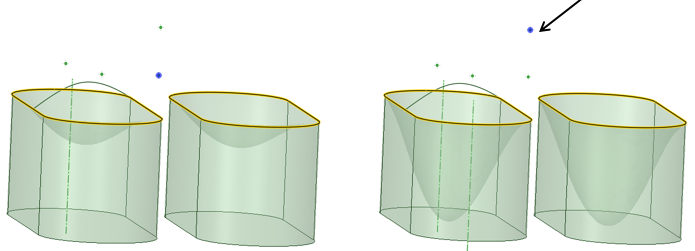
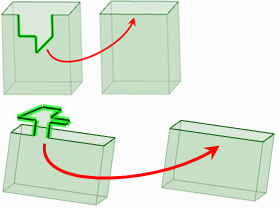
简化边

简化跨多个面的边
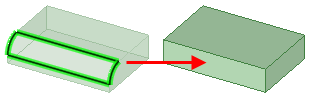
填充直边和曲线边
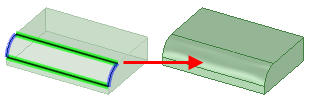
填充作为导引的曲线边
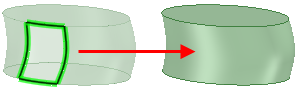
封闭曲面
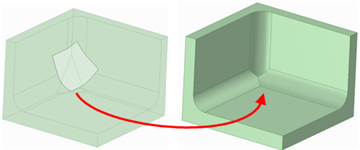
封闭跨多条边的曲面
|
|
|
|
选择内部边以在填充后保留。 |
选择线以通过填充简化曲面。内部边被移除。 |
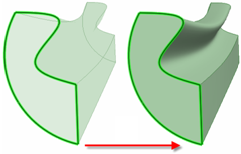
填充边以形成实体
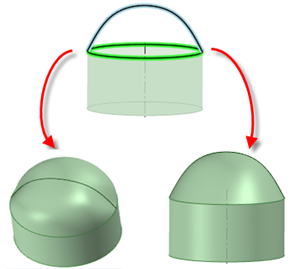
使用或不使用相切延伸进行修补融合。左侧为选中相切延伸选项,右侧为取消选中。
选择 Fill(填充)工具中的 Guide Curves(导引曲线)时,预览允许连续选择多条导引曲线。这样便于我们理解导引曲线是如何影响几何的。
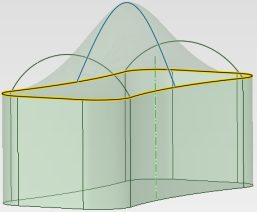
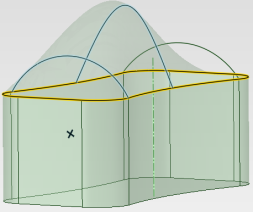
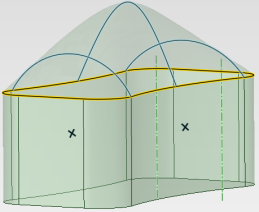
Fill(填充)适用于曲面上多个同时选定的、已断开连接的边环路。我们可以使用它作为快捷操作方式,而无需对边环路进行单独填充。
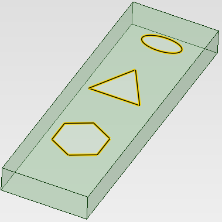
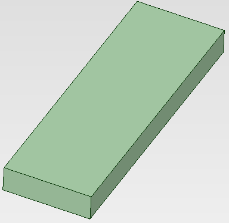
Copyright © 2004-2017 ANSYS, Inc. All Rights Reserved. SpaceClaim is a registered trademark of ANSYS, Inc.